
Содержание
Microsoft постепенно улучшала Microsoft Word, чтобы разрабатывать больше, чем просто программное обеспечение для обработки текстов. Word теперь имеет широкие графические возможности и прост в использовании для создания художественных работ. Вместо того, чтобы нанимать дизайнера и дорого платить за создание логотипа вашей компании, вы можете легко создать свой собственный дизайн в Word, встроенный с названием вашей компании и слоганом.
направления
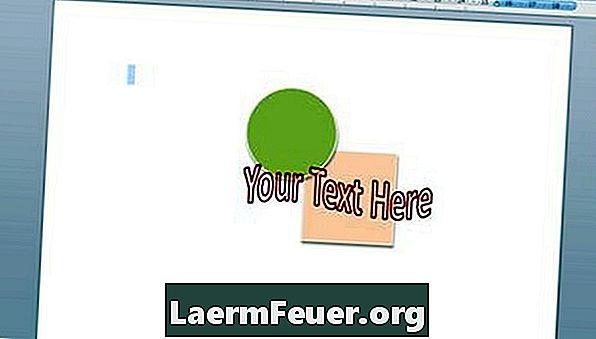
-
Откройте Microsoft Word. Перейдите в «Файл» в верхнем меню навигации и выберите «Новый пустой документ».
-
Создайте графику для вашего логотипа. Перейдите в «Вставить» и выберите «Формат». Выберите формы, которые вы хотите использовать в логотипе. Используйте параметры формата, чтобы объединить фигуры, расположить их в слоях и получить тени, цвета, границы и размер.
-
Создайте текст, который будет встроен в логотип. Чтобы создать текст по умолчанию, перейдите в «Вставить» и нажмите «Текстовое поле». Попробуйте использовать разные шрифты и цвета и перетащите текстовое поле туда, где вы хотите, в логотипе. Чтобы создать более сложный текст, перейдите в «Вставить» и выберите «Word Art». Вы можете настроить практически каждый аспект текста, включая эскизы, ориентацию символов и высоты, поворот и различные оттенки цвета.
-
Как только ваш логотип сделан, нажмите клавишу «Shift» и нажмите на каждый объект и текст в логотипе. Все его части должны быть выбраны.
-
Перейдите в «Редактировать» и нажмите «Копировать». Затем вернитесь к «Редактировать» и выберите «Специальная вставка». В меню «Как» выберите формат изображения «GIF», «PNG» или «JPG». Если вы выберете «JPG», Word автоматически создаст черный фон для вашего логотипа. Если вы хотите сохранить белый фон, выберите формат «PNG» или «GIF».
-
Удалите все в документе, кроме изображения логотипа. Сохраните документ на свой компьютер. Всякий раз, когда вам нужно вставить логотип в другой файл, вставьте документ с логотипом как объект.
чаевые
- Используйте контрастные цвета. Наиболее важной частью логотипа является текст. Использование контрастных цветов гарантирует, что текст остается читаемым.
- Попробуйте все варианты форматирования, которые предлагает Word. Веселись и будь творческим.
Что вам нужно
- компьютер
- Microsoft Word